Polyworks操作及流程图示指导共12页Word格式.docx
《Polyworks操作及流程图示指导共12页Word格式.docx》由会员分享,可在线阅读,更多相关《Polyworks操作及流程图示指导共12页Word格式.docx(11页珍藏版)》请在冰豆网上搜索。
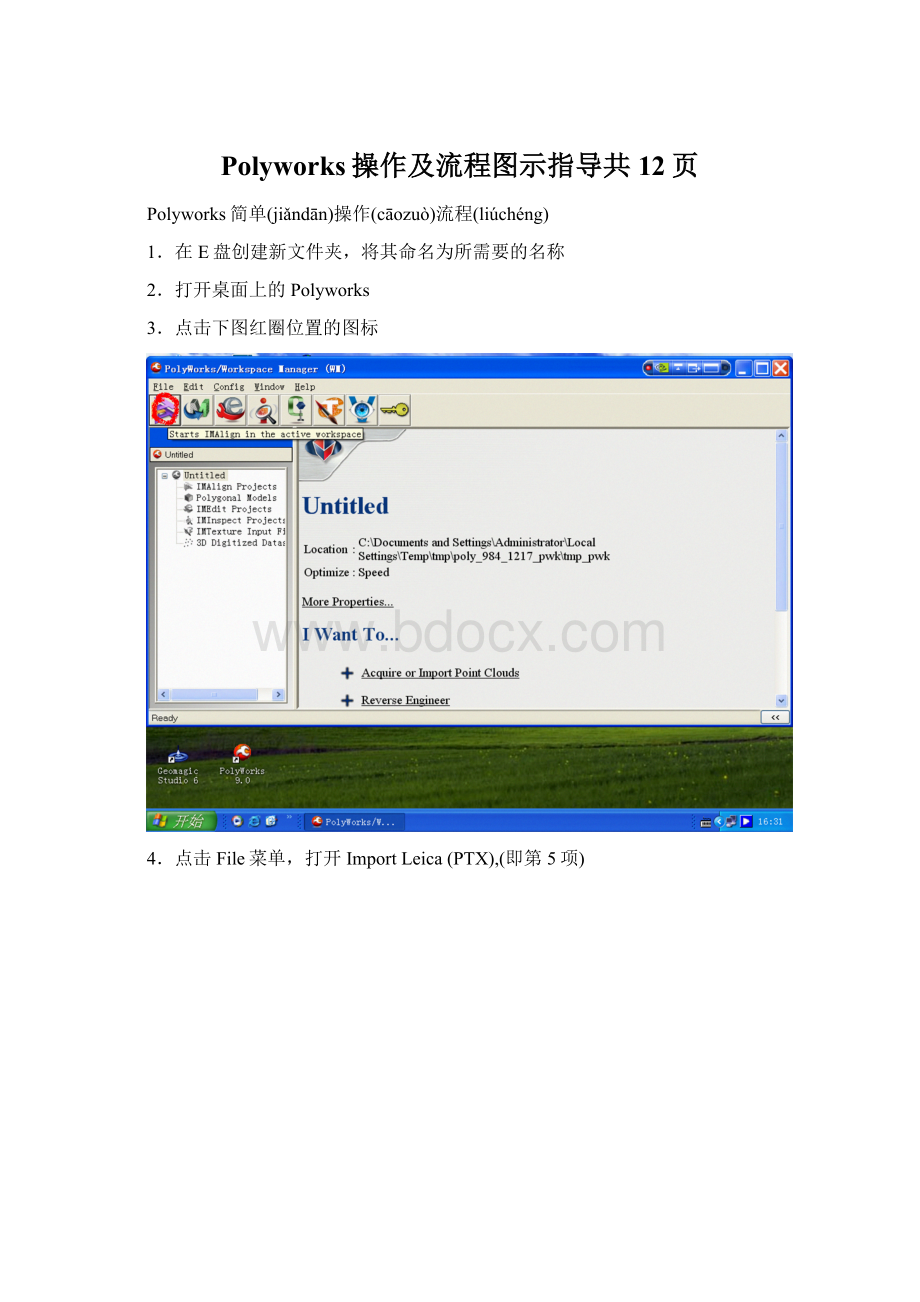
1.在E盘创建新文件夹,将其命名为所需要的名称
2.打开桌面上的Polyworks
3.点击下图红圈位置的图标
4.点击File菜单,打开ImportLeica(PTX),(即第5项)
5.插入(chārù
)所需.ptx格式(gé
shi)程序(ché
ngxù
)
6.打开后弹出对话框,选择否(N).进入自定义选择数值
7.将数值填写(tiá
nxiě)为如下值。
30–(如果(rú
guǒ)黑,改为25)
8.确定后进入下一页面,然后储存(chǔcú
n)进度
9.将文件名设为和原文件相同(xiānɡtó
nɡ)的名称
10.存盘后系统自动进入(jì
nrù
)下一步操作,弹出对话框。
点击Start
11.点击(diǎnjī)完Start后,再点击(diǎnjī)Close。
12.进入下一页面后,对文件进行(jì
nxí
ng)存档
13.存档后自动回到初始(chūshǐ)界面,点击(diǎnjī)红线(hó
nɡxià
n)所示菜单选项(注:
红线位置所出现的文件名是你所用的名称,thm0844只是举例)
14.选择红线(hó
n)所示选项,进行建模
16.按如下(rú
xià
)数值填写,模的名称要改为你所需名称
0.010.0080.05
17.模建好后,点击View,选择红线所示选项,利用(lì
yò
ng)分菜单中的Smooth,MatgrialColor两项对模进行调整(tiá
ozhěng),然后检查模
18.检查完毕(wá
nbì
)后进行存盘,并可以(kěyǐ)导出高精度文件。
内容摘要
(1)Polyworks简单操作流程
5.插入所需.ptx格式程序
7.将数值填写为如下值
(2)点击Start
11.点击完Start后,再点击Close